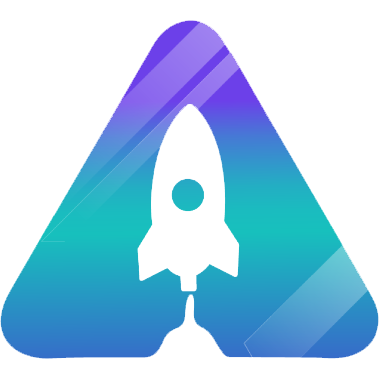¡Hello, hello! Bienvenido a este nuevo post, hoy tengo para ti una Guía Gratuita actualizada para entender Google Analytics 4 para Principiantes. Este tutorial te ayudará a entender cada uno de los reportes y el alcance que podemos tener con esta herramienta y… ya en los próximos videos profundizaremos mucho más en cada una de las secciones, así que quédate conmigo porque sé que vas a aprender mucho, vamos a allá.
Primero que todo ¿Cómo ingresamos a Google Analytics? Colocar en Google «Google Analytics» y ahí te va a salir entre las primeras opciones.
Por cierto necesitas sí o sí una aplicación o una página web para poder configurar Google Analytics sino no vas a poder.
Otra opción para obtener acceso es ingresar a Marketing Platform. Justamente aquí tienes varias opciones que Google te ofrece para tu negocio.
- Analytics
- Data Studio
- Optimeze
- Surveys
- Tag Manager
Entre otras. Pero nosotros nos vamos a ir directamente con Google Analytics.
Por cierto, lo siguiente sería instalarlo en tu página web, ya sea en WordPress, shopify, squrespace o cualquier otra, nosotros ya tenemos un post sobre esto al igual que un video que te puede ser de mucha, mucha utilidad.
Pero si lo que necesitas es cómo configurarlo en shopify o cualquier otra plataforma, déjamelo por acá en los comentarios y estaré encantado de hacerte otro tutorial.
Overview de Google Analytics 4 para Principiantes
Para esta explicación, voy a utilizar la cuenta demo que Google Analytics que ellos nos dan.
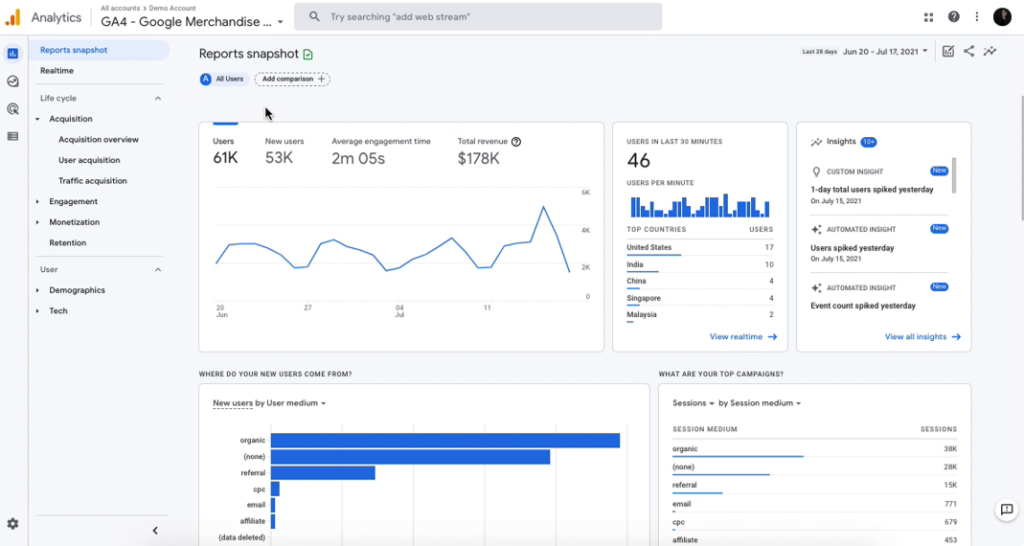
En la primera parte vemos el report snapshot que significa reportes instantáneos. Aquí ya vemos de entrada igual que en el universal analytics (es decir la versión anterior):
- Usuarios.
- Los nuevos usuarios.
- El tiempo promedio de engagement de los usuarios en la página.
- Los ingresos
Este dashboard se crea apenas tú has creado la página y sólo a partir de la fecha que lo creaste es decir, si tu creas hoy en la fecha que estás viendo este video. La cuenta de google analytics sólo va a recolectar datos de allí en adelante.
Google Analytics no te dará datos previos porque no existía la configuración, así que en el caso de que esperes eso te advertimos que no es posible.
Luego en este mismo dashboard podremos observar: el Report Snapshot.
Report Snapshot: Qué podrás encontrar
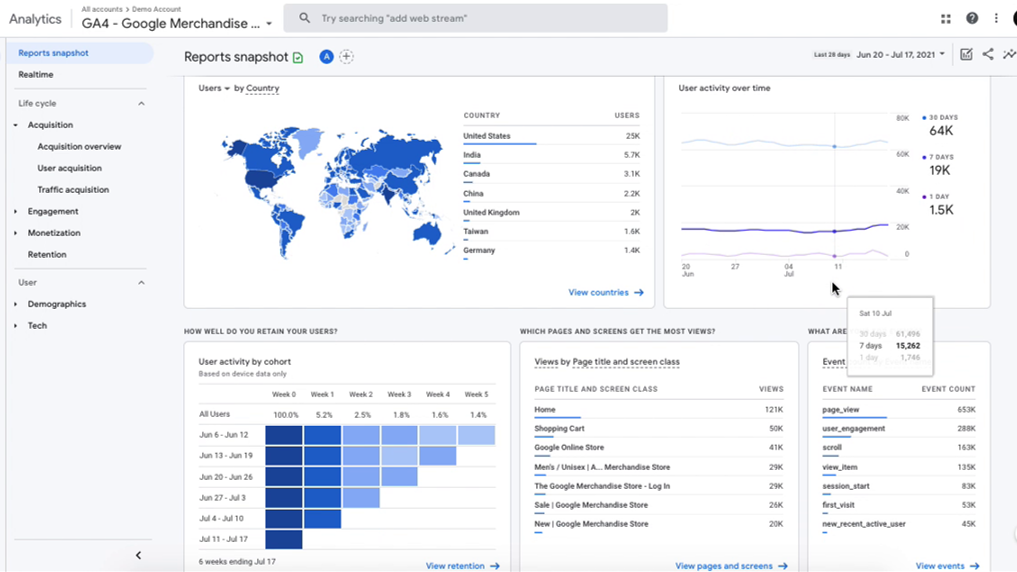
- El número de usuarios en los últimos 30 minutos.
- Dentro de esta sección también veremos los países que más nos visitan (sin mencionar que es prácticamente en tiempo real)
- Desde dónde vienen tus nuevos usuarios. Esto a su vez se divide de la siguiente forma:
- Orgánico: Los que llegan debido al posicionamiento de tu marca.
- (None): Que no está identificado qué channel hizo que viniera el usuario.
- Referal: Esto es cuando otra página ha puesto tu url y la gente te da click.
- CPC o Costo por Click: Básicamente son anuncios.
- Email: Es cuando alguien llega a través de un correo.
- Afiliado: Son los que llegan mediante tus campañas de afiliados.
- Países.
- Actividad promedio dentro de la página.
- Reporte de la retención de usuarios con forma de tableta.
- Paginas y ventanas más vistas, como:
- Home
- Shopping Cart
- Google Online Store
- ETC
Ojo: Antes de avanzar debo recordarte que Google Analytics 3 o Universal Analytics se manejaba con eventos pero sin haber predeterminados. Es decir, ¡tú tenías que crearlos todos! y con un poquito de código (no tanto).
Estos eventos puedes crearlos tú mismo, por lo que te dejamos esta lista de todos los eventos que puedes crear en Google Analytics. Por supuesto va a depender totalmente de tus necesidades las que requieras.
Te recomendamos que nos sigas constantemente, ya que este sólo es el primero de una serie de post hablando sobre Google Analytics 4 para Principiantes.
Cada post contendrá información altamente útil que no te debes perder.
Profundizaremos por ejemplo en la parte de e-commerce, cuáles son los eventos que más nos convienen y cómo configurarlos.
Life Cycle/Ciclo de Vida en Google Analytics: Qué es
Aquí podemos profundizar nuestros análisis sobre el comportamiento de nuestros contactos.
Comenzando por «Acquisition Overview» aquí veremos cómo adquirimos los contactos, podemos ver gráficas de los usuarios entre otra información más bien general.
Acquisition Overview
User Acquisition
En la siguiente sección contamos con el «n» aquí ya podemos ver información mucho más detallada incluso en diagramas de línea concadenados.
La siguiente sección es una mina de oro si puedes identificar e interpretar bien los datos, por ejemplo desde orgánico vemos que los nuevos usuarios son 24mil en este periodo (el cuál por lo regular será de un mes atrás).
Un dato interesante a interpretar sobre estos datos en particular es que las personas que vienen desde orgánico (o sea mediante Google) suelen irse muy pronto.
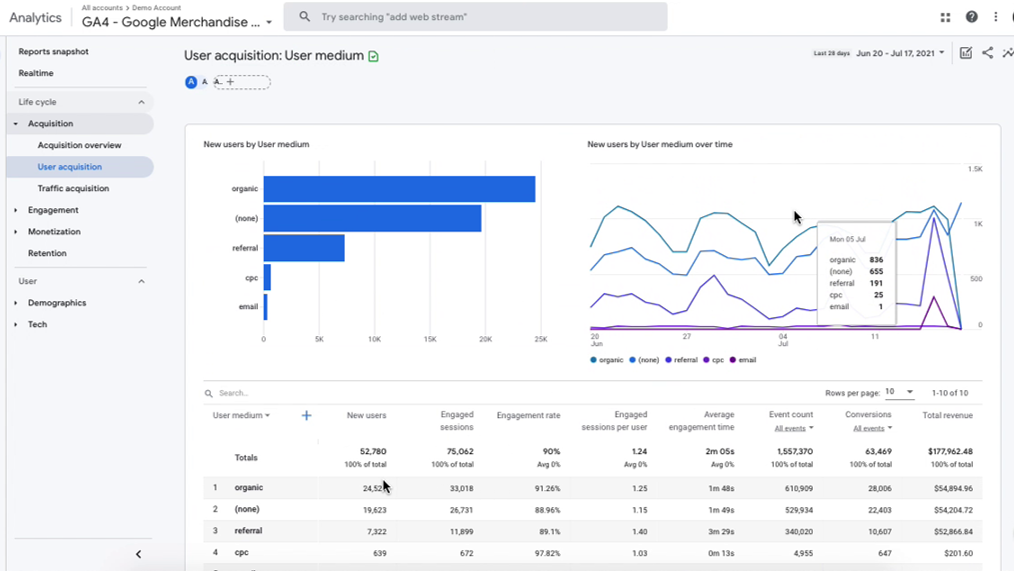
Con esto podrías empezar a ver qué actividad realizar en términos de estrategia; por ejemplo, poner un pop up para que cuando la gente se vaya, cuando está scrolleando o saltando entre una página y otra para encontrar su respuesta debes poderle captar, en el caso de que tu estrategia sea captar algún dato de ese usuario.
¿Qué más puedes hacer? Cuando estás creando contenido puedes trabajar con viñetas, para que Google te posicione mucho mejor y cuando la gente escriba alguna pregunta, Google pueda interpretar tu contenido y mostrárselo aunque no visite la página.
Es importante comprender lo anterior ya que al no visitar tu página, en Google Search Console vas a tener una impresión, pero no un click. Es una locura pero aún así vas creando awarness de tu marca.
Otro dato que podríamos ver es que el referal email es algo que está funcionando bastante bien, en contraposición de los afiliados, los cuales tienen $0 ingresos; en cambio los emails tienen $1,264.
Entonces te das cuenta, ah mira está funcionando mejor el email, vamos a potenciar eso, e incluso los afiliados puedes sugerirles que trabajen mejor por email, en fin. Hay muchos datos para analizar.
Traffic Acquisition
Es muy similar pero con marcadas diferencias, por ejemplo viene desde Google o viene desde Google Analytics Referal, gente que viene desde email o gente que viene desde Creator Academy de Youtube. Entonces aquí mira, vamos a hacer un supuesto.
Yo quiero sacar algún dato que pueda utilizar en mi negocio, por ejemplo, el average engagement time for session, esto quiere decir el tiempo promedio de personas en tu página y… vemos que desde esta fuente <<3 – (not set)>> que no está categorizada pero que podríamos ponerle por ejemplo desde redes sociales, la gente viene y es la más comprometida (aunque en este caso es la menos).
Pero podemos ver la más comprometida en estas estadísticas, lo que nos hace pensar que esta comunidad a priori es muy cercana a ti, luego habría que hacer un par de verificaciones más para comprobar luego esta hipótesis pero oye aquí tienes un cierto insight que puedes poner en el mercado y seguir mejorando tu estrategia.
Engagement de Google Analytics 4 para Principiantes
Esto me encanta porque en Google Analytics 4 las analíticas las revisamos desde los eventos (yo prefiero hacerlo con Google Tag Manager).
Creo que te vendría bien echar un ojo al post de cómo utilizar Google Tag Manager con Google Analytics 4. Estate atento al blog porque iré creando más contenido sobre Google Analytics 4 para Principiantes donde veremos otras configuraciones.
Engagement Overview
Aquí tenemos una métrica que personalmente me fascina y esa es «User Stickiness» y lo interpretamos como qué tan pegajoso es tu negocio.
También podemos ver esta métrica como qué tan atractivo es tu negocio a tal punto que las personas vuelven y vuelven a tu página, la visitan en varias ocasiones y en el mejor de los casos tiene un engagement altísimo y te compran.
Events
Entonces en esta secciones podremos encontrar, por ejemplo: si tienes un e-commerce activo vas a encontrar un evento llamado <<add_to_cart>>.
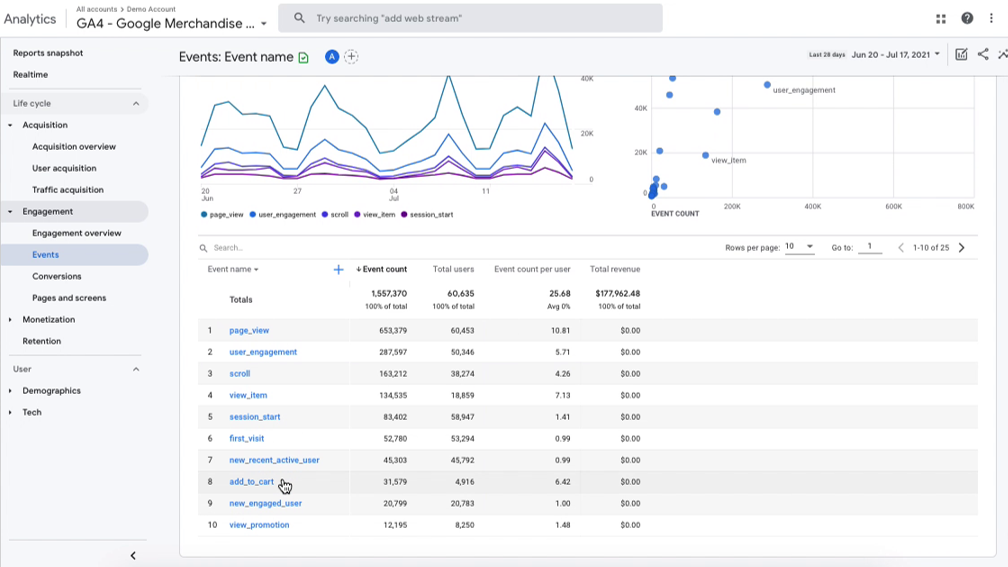
Puedes analizar la cantidad de personas que accionan este evento que es agregar a carrito, luego, cuánto tiempo estuvieron en mi página, es decir, ¿es alguien que viene muy rápido pero no termina de hacer la compra?
Por ejemplo también la gente que vio; luego puedes hacer una comparación de eventos pero por el momento dejaremos esto para una futura entrada del blog.
Conversions
En los eventos de conversión tendremos:
- first_visit
- begin_checkout
- purchase
Pero tú puedes crear cualquier conversión. Puedes crear eventos, es decir tú haces un evento y luego lo configuras (en la parte de eventos) para que se vuelva una conversión.
Esto llegará a tardar de 24 a 48 horas para reflejarse.
Monetization
Monetization overview en Google Analytics 4 para Principiantes
La monetización suele ser usada para e-commerce. También se puede utilizar para modelos de negocios donde puedes captar leads, pero si tú tienes dividido lo que te hace ganar ese cliente por pasos dentro de un Funnel, puedes poner que la adquisición vale 15 USD y así vas dividiendo; la llamada de prospección con un valor de 20 USD y así le vas atribuyendo a todas las etapas del Funnel con un valor monetario.
Estos son los modelos de atribución, que por cierto tengo un podcast hablando sobre los modelos de atribución puede ser el primer impacto el primer toch point, puede ser repartido, puede ser con más fuerza al principio y al final o pude ser toda la atribución al último contacto.
Bien en la parte del overview tenemos cuánto fue el revenue. En realidad esto es muy similar a la versión anterior (es decir Google Analytics 3), donde teníamos la parte de e-commerce pero por ejemplo aquí, first time purchase, es decir los usuarios que por primera vez se convirtieron en clientes.
E-commerce purchases
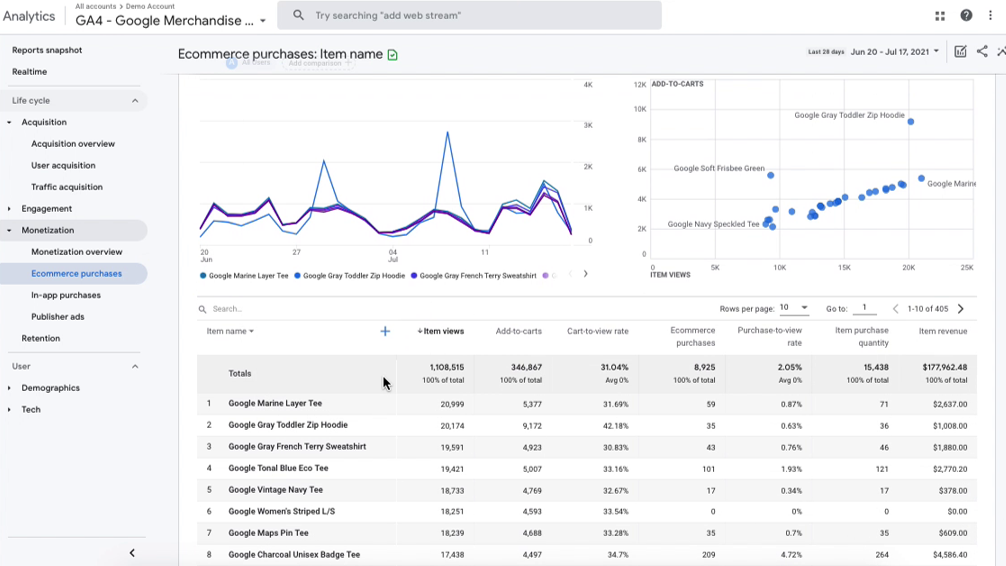
Su nombre en sí lo dice ya, son las ventas que se han logrado y aquí te lo está diciendo. el nombre del producto, por aquí tenemos el blue Eco Tee, Navy Tee. También tenemos las vistas en <<items views>> que se interpreta como las veces que ha sido añadido a carrito.
Luego tenemos el <<cart-to-view-rate>> es decir de estas visitas cuantas se volvieron en purchase.
También tenemos el Item purchase quality es decir la calidad de la conversión, lo que nos hace ir a la siguiente paso en la parte de audiencias. es decir en esta parte.
En la parte de audiencias tú puedes crear esas audiencias para enviarlas a Youtube o Google Ads para que te genera esa lista personalizada y puedas re impactarlos con remarketing mucho más efectivo, entonces la gente que se quedó en el <<add-to-cart>> pero no compró.
Demographics en Google Analytics 4
Demographics Overview
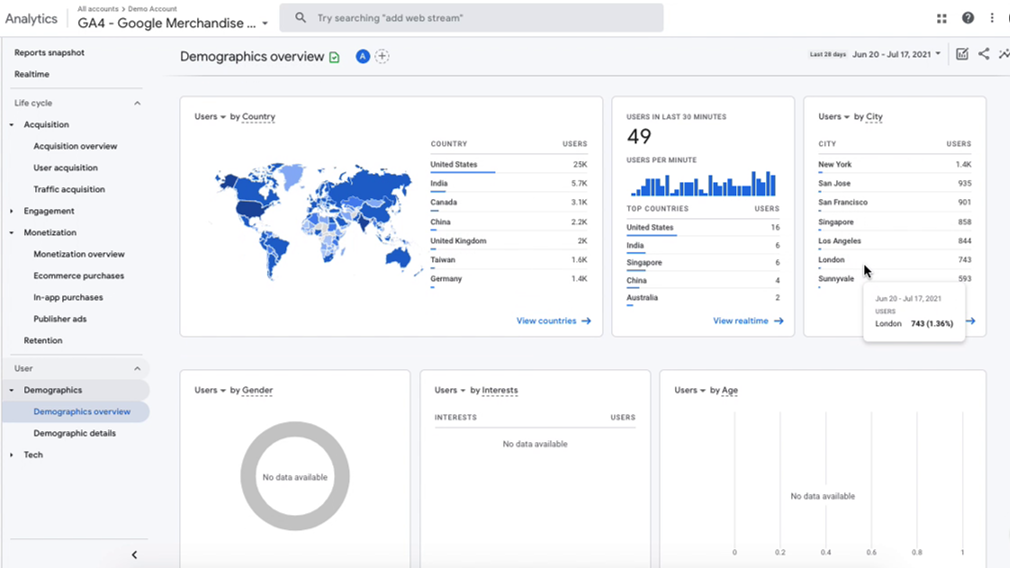
Aquí podemos ver de dónde son los usuarios, en este caso podemos ver New York y San Francisco como principales, pero también Londres, Singapur como parte de la demografía externa a estados unidos.
En este caso no han activado el género, pero esto lo puedes hacer desde la parte de administración y activar que se recolecten esos datos.
Con esto a demás de saber el género puedes saber cuándo un usuario está en la aplicación en el celular en google chrome y la envía a google contandola como el mismo usuario, esto para que no te cuente como un nuevo usuario, sino dentro de la misma sesión de ese usuario.
También tenemos la parte de Demographic Details, donde igualmente y a mayor profundidad podemos analizar desde dónde nos visitan.
Tech
Tech Overview
Por último tenemos el área de tecnología tremendamente importante porque con esto podremos saber de dónde viene la mayoría de tus visitas.
aunque ya los estudios globales dicen que la mayoría de las visitas vienen desde Mobile puede ser que en tu negocio predomine algún otro.
Aquí podemos ver, por ejemplo, que el 64.6% viene desde Desktop, por lo que deberías de darle atención a eso, pero sin descuidar la importante cantidad del 33.6% que podemos ver en esta gráfica.
Pero si tienes un 1.8% de visitas por tablet y tienes bajo presupuesto, aunado a una gran urgencia por facturar, no tiene sentido dedicarle tanto tiempo aquí, sino que vas a dedicarle más tiempo a la versión mobile y a la desktop.
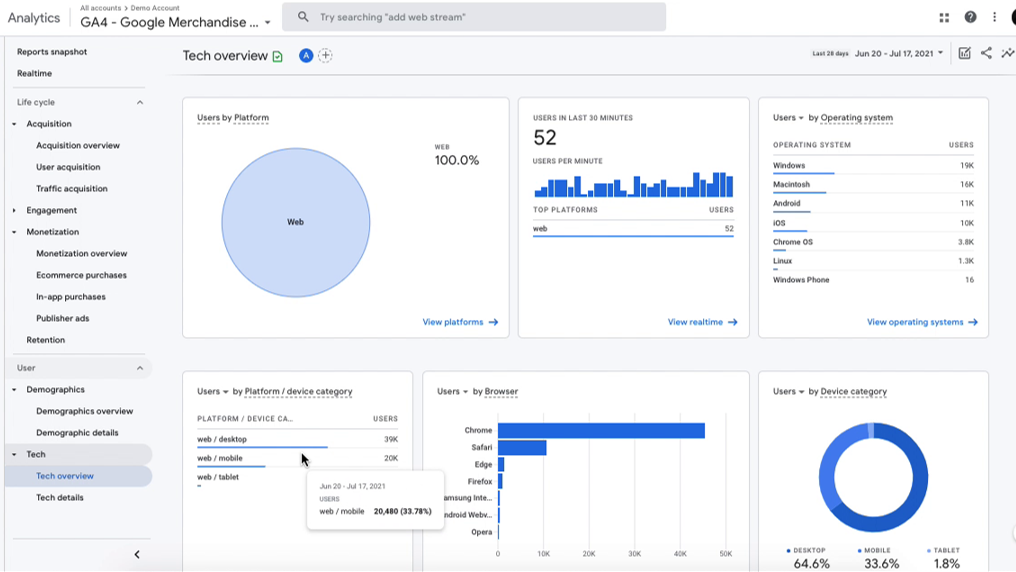
Si no prestas atención a esto podrías estar poniendo imágenes muy grandes, pero la mayoría de las personas te visitan de un 1440×900 entonces tus imágenes son muy grandes ¡Y no sólo son las dimensiones, es el tiempo que tarda en cargar tu página!
Si tienes un WordPress puedes agregar algún plugin para que este te redimensione las imágenes, tú sólo cárgala y el plugin hará el resto. Igualmente Shopify hace esto por si mismo.
También podemos ver qué explorador es desde el que te visitan, en este caso podemos ver que Chrome es principal explorador; esto podría hacerte pensar que no te visitan muchas personas de Mac.
Para no confundir esto debes recordar que en Operation System verás si realmente o no te están visitando desde Macintosh. Al igual que ver los sistemas operativos como Windows, Android o iOS.
Tech Detail
Aquí tenemos un diagrama de dispersión que me encanta tanto aunque no nos aporta mucho en este punto, el diagrama de pastel ya nos ha dado un montón de información.
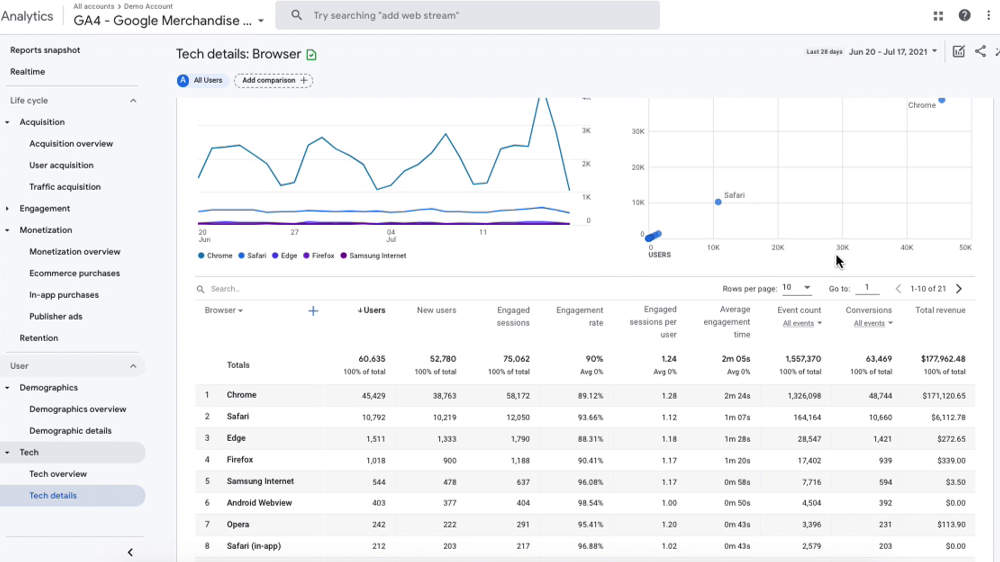
Aquí podemos ver que casi nadie usa Opera como explorador ni Internet Explorer, pero sí que tenemos a Chrome aquí por en cima.
Hasta aquí termina nuestro recorrido y hasta aquí el post de hoy, pudimos apreciar toda la herramienta de manera superficial pero no te pierdas los siguientes videos porque vas a aprender mucho mas de Google Analytics 4 para Principiantes
Si tienes alguna pregunta o duda de cómo hacer algo dentro de la herramienta, házmelo saber en los comentarios y te lo haré saber en las siguientes entradas de este blog.
Puedes ponerte en contacto con nosotros a través del formulario de contacto. Un abrazo digital.